So erstellen Sie ein Lesezeichen in Safari auf dem iPad
Es ist leicht, sich die URL einer Website zu merken, die Sie ständig besuchen, z. B. Google.com oder CNN.com. Typische Suchmuster führen Sie jedoch unweigerlich zu Websites, die Sie noch nie zuvor besucht haben. Wenn Sie auf dieser Site gute Informationen finden, die Sie Ihrer Meinung nach irgendwann in der Zukunft verwenden müssen, können Sie die Seite am besten für den einfachen Zugriff speichern, indem Sie ein Lesezeichen erstellen. Wenn Sie jedoch noch nie zuvor ein Lesezeichen auf Ihrem iPad erstellt haben, sind Sie möglicherweise verwirrt. Lesen Sie das folgende Tutorial weiter, um zu erfahren, wie Sie im Safari-Browser auf Ihrem iPad ein Lesezeichen erstellen.
Lesezeichen auf dem iPad
„Benutzerfreundlichkeit“ ist einer der Hauptvorteile der Verwendung eines Tablets wie eines iPad, aber viele Menschen können nicht viel auf der virtuellen Tastatur des Geräts tippen. Aus diesem Grund ist eine weitere gute Verwendung der Lesezeichenfunktion im iPad Safari-Browser das einfache Lesezeichen von Websites, die Sie häufig besuchen. Das Klicken auf ein Lesezeichen ist in der Regel schneller als das Eingeben einer URL. Sie können dies also nutzen, um auch Ihre Browsing-Aktivitäten zu beschleunigen.
Schritt 1: Starten Sie die Safari-App auf Ihrem iPad.
Schritt 2: Navigieren Sie zu der Webseite, die Sie mit einem Lesezeichen versehen möchten.
Schritt 3: Tippen Sie auf das Symbol des Quadrats mit einem Pfeil darin. Dies ist das Symbol direkt links neben der Adressleiste am oberen Bildschirmrand.

Schritt 4: Berühren Sie die Schaltfläche Lesezeichen hinzufügen.
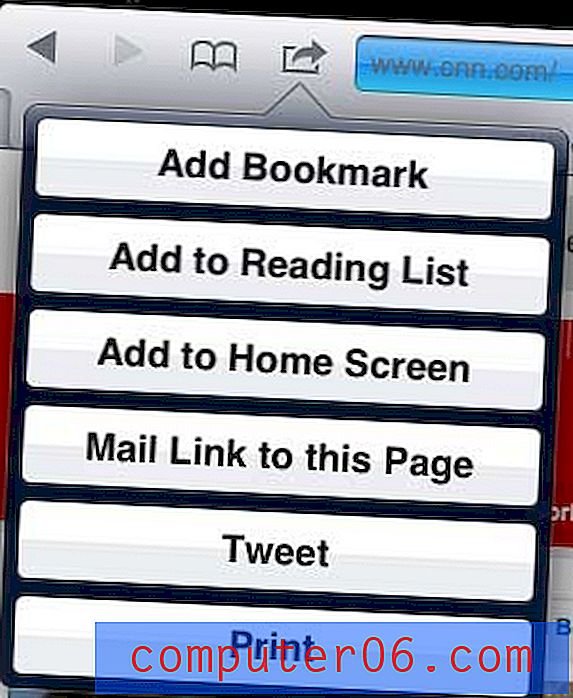
Schritt 5: Wählen Sie entweder den Standardnamen für die Seite oder löschen Sie ihn und geben Sie Ihren eigenen Namen ein. Sobald die Beschreibung Ihren Wünschen entspricht, berühren Sie die blaue Schaltfläche Speichern .
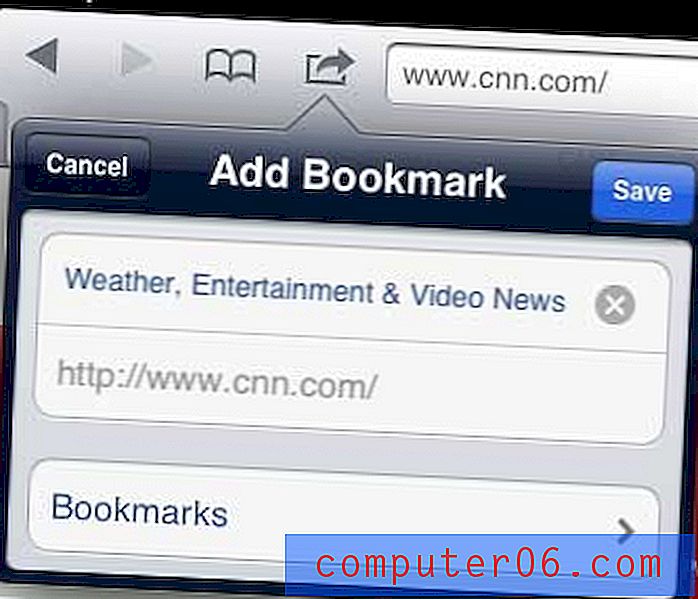
Sie können dann auf Ihre Lesezeichen zugreifen, indem Sie auf das Buchsymbol links neben dem Symbol tippen, mit dem Sie gerade das Lesezeichen erstellt haben.
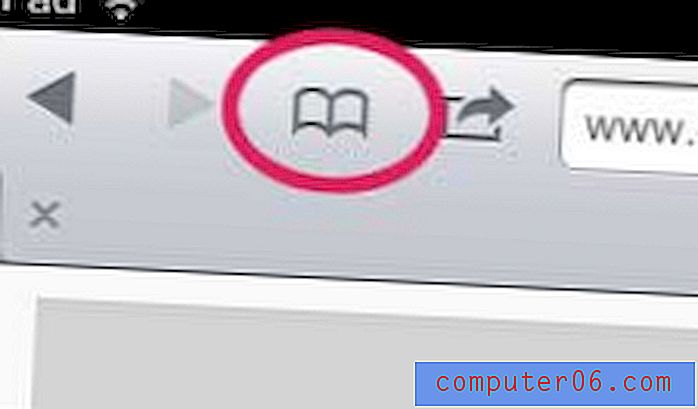
Wenn Sie ein Lesezeichen aus dieser Liste löschen möchten, können Sie die Schaltfläche Bearbeiten in der oberen rechten Ecke des Menüs berühren und dann auf das rote Symbol rechts neben dem Lesezeichen klicken, das Sie löschen möchten.



